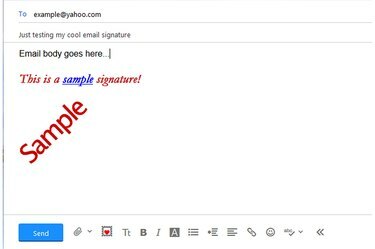
Зразок розширеного текстового підпису Yahoo Mail.
Авторство зображення: Зображення надано Yahoo
Створіть новий — або відредагуйте наявний — підпис у Yahoo Mail, щоб надати вашим електронним листам більш професійний вигляд і уникнути необхідності багаторазово вводити ту саму інформацію в кожен новий електронний лист. Ви можете вказати своє ім’я, контактну інформацію, посилання на ваш веб-сайт і навіть деякі зображення в підписі. Ви не можете вставляти звукові доріжки, оскільки Yahoo Mail не дозволяє прямого введення HTML у підписи. Однак ви можете вставити посилання на звукові доріжки в підпис, якщо файли вже є в Інтернеті. Щоб надіслати медіафайли одержувачам, прикріпіть їх до електронного листа.
Крок 1
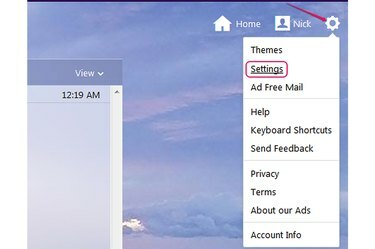
Значок шестірні та параметр Налаштування.
Авторство зображення: Зображення надано Yahoo
Увійдіть до Yahoo Mail, натисніть кнопку значок шестерні а потім виберіть "Налаштування" з меню, щоб відкрити вікно налаштувань.
Відео дня
Крок 2
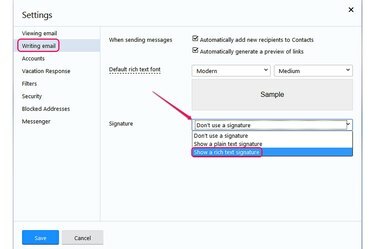
Параметри «Показати підпис із розширеним текстом» і «Показати підпис простого тексту».
Авторство зображення: Зображення надано Yahoo
Виберіть "Написання електронної пошти" з лівої панелі, а потім виберіть "Показати розширений текстовий підпис" від "Підпис", щоб створити підпис, який може містити форматування тексту, списки та гіперпосилання.
Якщо вибрати "Показати звичайний текстовий підпис", ваш новий підпис може містити лише простий текст. Ви не можете використовувати форматування та вставляти гіперпосилання та списки.
Крок 3

Кнопки Шрифт, Жирний і Курсив.
Авторство зображення: Зображення надано Yahoo
Натисніть кнопку "Tt", щоб вибрати інший шрифт і розмір для тексту підпису. Натисніть кнопку "Бкнопка " для введення жирним шрифтом і "я", щоб ввести курсивний текст.
Крок 4

Кнопки Колір тексту та Вирівнювання по центру.
Авторство зображення: Зображення надано Yahoo
Натисніть кнопку "А", щоб вибрати інший колір тексту. Щоб відцентрувати підпис, натисніть кнопку «Вирівняти по центру"кнопка. За замовчуванням підпис вирівнюється за лівим краєм.
Крок 5
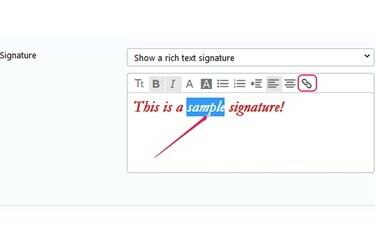
Зразок тексту підпису та кнопка Вставити посилання.
Авторство зображення: Зображення надано Yahoo
Введіть текст підпису в поле. Щоб вставити гіперпосилання, виберіть слово, яке виступає як прив'язний текст -- текст у гіперпосиланні, який можна натиснути, -- а потім натисніть кнопку "Вставити посилання"кнопка.
Крок 6
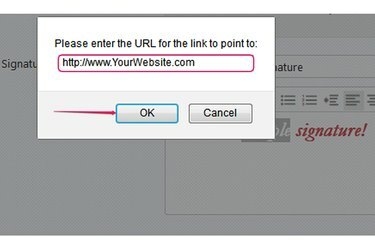
Поле URL.
Авторство зображення: Зображення надано Yahoo
Введіть або вставте URL-адресу в поле «Введіть URL-адресу для посилання, на яке вказуватиме», а потім натисніть «в порядку", щоб вставити посилання. Текст прив’язки автоматично підкреслюється, а колір змінюється на синій.
Крок 7
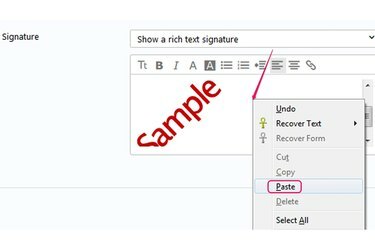
Вставлення зображення в поле Підпис.
Авторство зображення: Зображення надано Yahoo
Додайте зображення до підпису, скопіювавши його з Інтернету, а потім вставивши в поле для підпису. Ви не можете додавати зображення зі свого жорсткого диска. Щоб скопіювати зображення з Інтернету, клацніть його правою кнопкою миші та виберіть "Копія"або"Копіювати зображення." Щоб вставити його в підпис, клацніть правою кнопкою миші поле підпису та виберіть "Вставити."
Крок 8

Кнопки Маркований список, Нумерований список і Зберегти.
Авторство зображення: Зображення надано Yahoo
Вставте маркований або нумерований список у підпис, якщо необхідно, натиснувши кнопку "Маркований список"або"Нумерований список"кнопка.
Коли ви задоволені своїм новим підписом, натисніть "Зберегти", щоб зберегти та автоматично вставити його в усі нові листи.
Порада
Ви можете вставити кілька посилань у підпис; просто виберіть інше слово, яке буде виконуватися як текст прив’язки, і натисніть кнопку «Вставити посилання».
Змініть форматування частини підпису, виділяючи текст і вибравши варіант панель форматування, наприклад, щоб змінити її колір, використовувати жирний або курсив, або змінити стиль шрифту та розмір.
Ви можете вставити кілька зображень у підпис, скопіювавши їх із Інтернету, а потім вставивши їх у поле для підпису.
Щоб припинити використання підпису, виберіть «Не використовувати підпис» у спадному вікні «Підпис», а потім натисніть «Зберегти». У Yahoo Mail не може бути більше одного підпису.
Щоб вставити звукову доріжку в електронний лист, натисніть кнопку «Додати вкладення» на панелі інструментів, виберіть файл і натисніть «Відкрити», щоб прикріпити його до листа.




